- Base de conocimientos
- Cuenta y configuración
- Integraciones
- Crear tareas y tickets de HubSpot en Microsoft Teams
Nota: Este contenido se tradujo a través de un software y es posible que no haya sido revisado. La versión en inglés se considera, por tanto, la versión oficial y es posible que haya sido actualizada. Para acceder a la versión en inglés, haz clic aquí.
Crear tareas y tickets de HubSpot en Microsoft Teams
Última actualización: 5 de junio de 2024
Disponible con cualquiera de las siguientes suscripciones, a no ser que se indique de otro modo:
Después de conectar HubSpot y Microsoft Teams, puedes crear tareas y tickets de HubSpot en Microsoft Teams.
Crear una tarea
Para crear una tarea en Microsoft Teams:
- Inicia una nueva conversación en Microsoft Teams.
- Haz clic en ... > haz clic en la aplicación HubSpot .
- Haz clic en Crear una tarea.
- En el cuadro de diálogo, rellena los campos correspondientes. También puedes asociar la tarea a un registro de empresa, contacto o negocio de HubSpot.
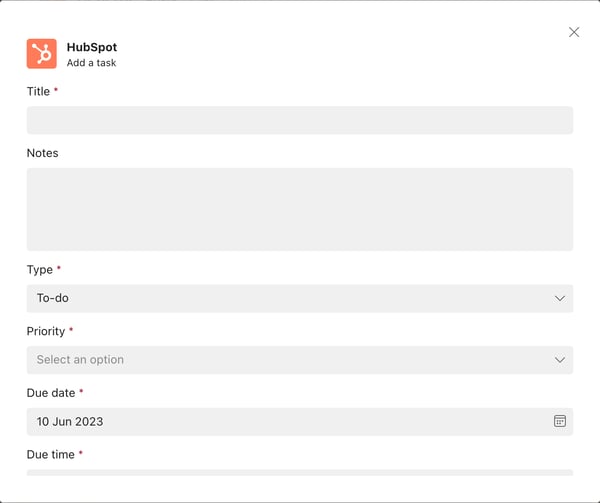
- Haz clic en Guardar.
- Una vez creado, verás un mensaje de finalización.
- Puedes completar las siguientes acciones desde la tarea en Microsoft Teams:
- Asociar: asocia la tarea a cualquier registro de contacto, empresa o negocio en HubSpot.
- Actualizar notas: actualiza los detalles de la tarea.
- Marcar como completada: marca la tarea como completada.
- Publicar en canal: publica los detalles de la tarea en un canal de Microsoft Teams.
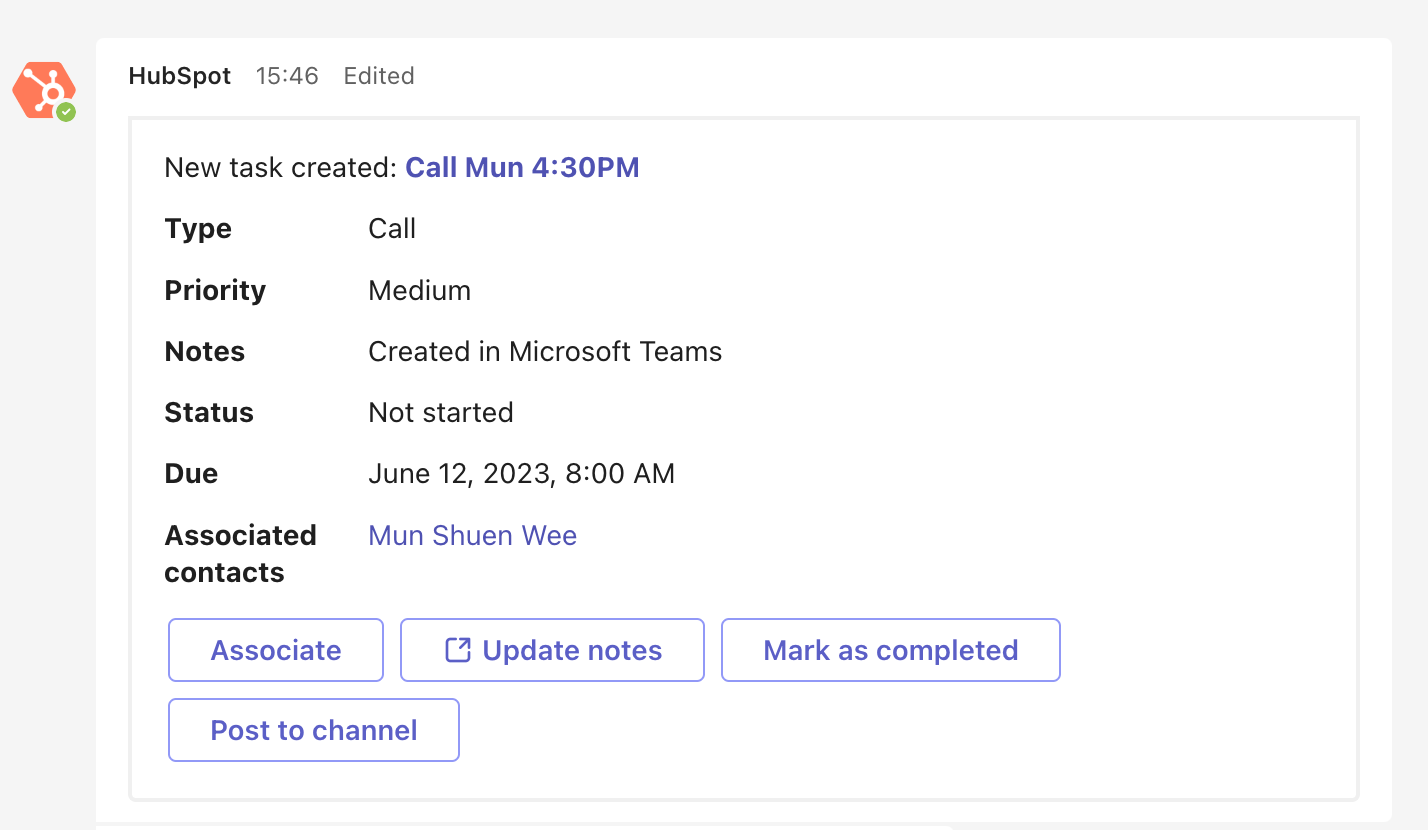
- La tarea también se sincronizará con HubSpot y con los registros asociados.

Crear un ticket
Para crear un ticket en Microsoft Teams:
- Inicia una nueva conversación en Microsoft Teams con el bot de Hubspot.
- Haz clic en ... > haz clic en la aplicación HubSpot .
- Haz clic en Crear un ticket.
- En el cuadro de diálogo, rellena los campos pertinentes, incluyendo el nombre del ticket, la descripción, la tramitación y el estado, el propietario y la prioridad. También puedes asociar el ticket a cualquier contacto, empresa o registro de negocios de HubSpot.
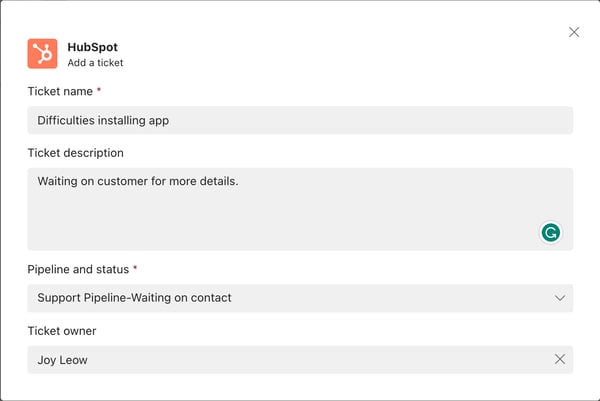
- Haz clic en Guardar.
- Una vez creado, verás un mensaje de finalización en Microsoft Teams.
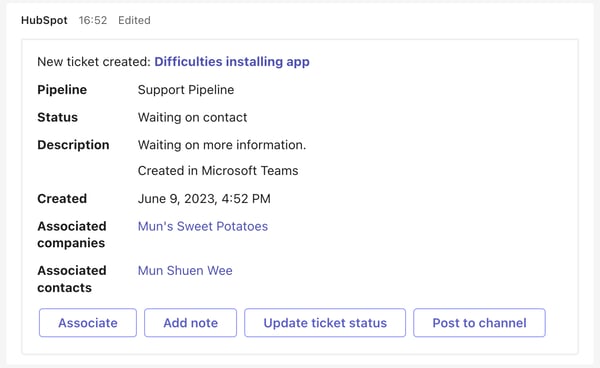
- Puedes realizar las siguientes acciones en Microsoft Teams:
- Asociar: asocia el ticket a cualquier contacto, empresa o registro de negocios de HubSpot.
- Añadir nota: añade una nota al ticket.
- Actualizar estado del ticket: actualiza el estado del ticket.
- Publicar en canal: publica el mensaje de finalización en un canal de Microsoft Teams.
- El ticket y las notas asociadas al mismo se sincronizarán con HubSpot.
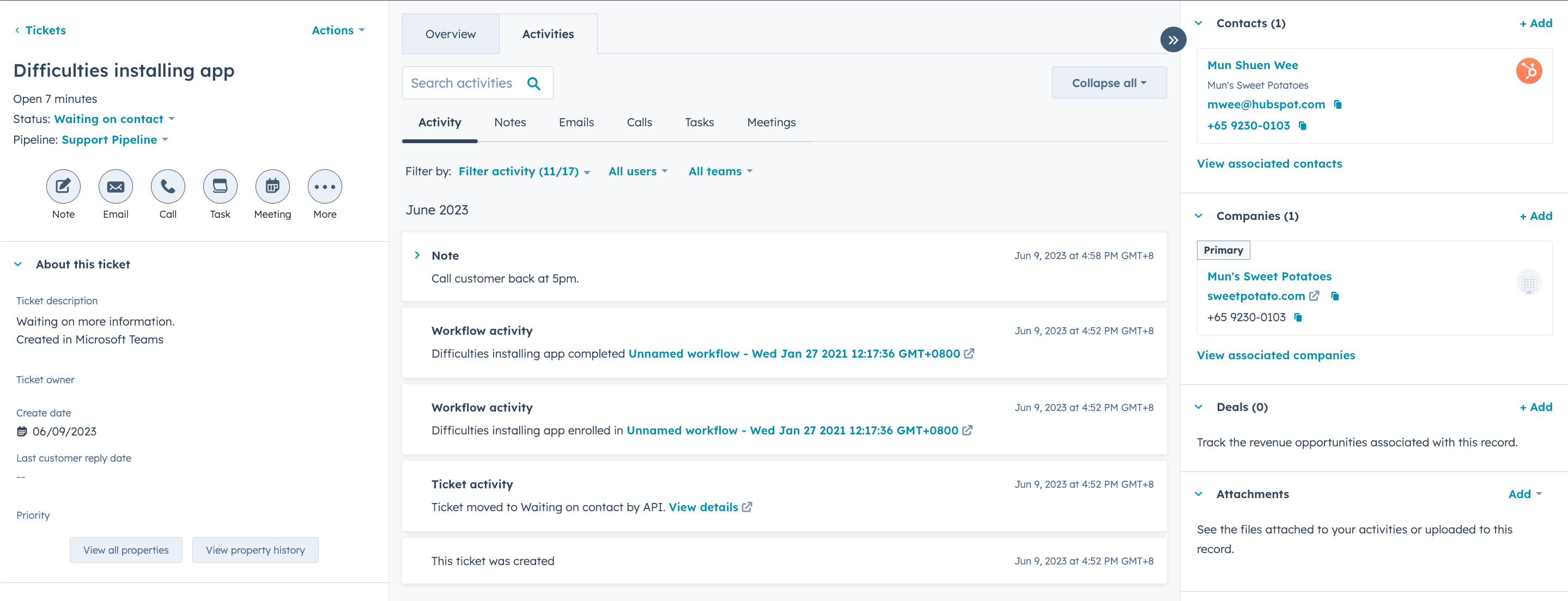
Integrations
Gracias por tus comentarios, son muy importantes para nosotros.
Este formulario se utiliza solo para recibir comentarios a la documentación. Cómo recibir ayuda con HubSpot.